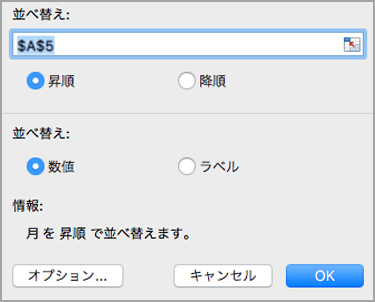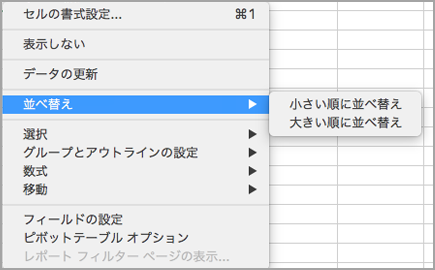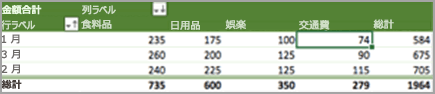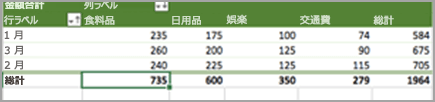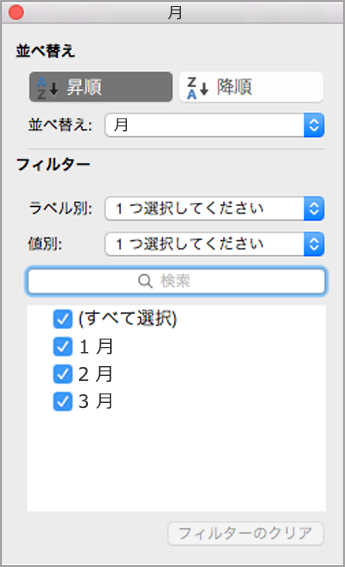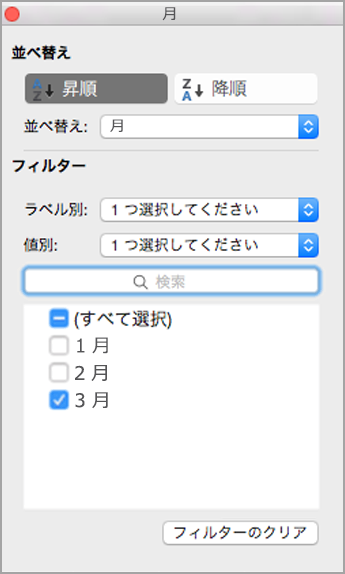ピボットテーブルで分析するデータをより簡単に見つけられるように、テキスト エントリ (A から Z または Z から A)、数値 (最小から最大または最小まで)、日付と時刻 (最も古いものから最新のもの、または最も古いものまで) を並べ替えることができます。
ピボットテーブルでデータを並べ替える場合は、次の点に注意してください。
-
並べ替え順序はロケールの設定によって変わります。 コンピューターの [システム環境設定] の [言語] と [テキスト] に正しいロケール設定があることを確認します。 ロケール設定の変更については、Mac ヘルプ システムを参照してください。
-
テキスト エントリなどのデータには、並べ替え結果に影響する先頭のスペースが含まれる場合があります。 最適な並べ替え結果を得るには、データを並べ替える前にスペースを削除する必要があります。
-
ワークシート上のセル範囲やExcel for Macテーブル内のデータを並べ替えるのとは異なり、大文字と小文字を区別するテキスト エントリを並べ替えることはできません。
-
セルやフォントの色などの特定の形式や、アイコン セットなどの条件付き書式インジケーターでデータを並べ替えることはできません。
ピボットテーブルで行または列のラベル データを並べ替える
-
ピボットテーブルで、並べ替える項目を含む列内の任意のフィールドをクリックします。
-
[ データ ] タブで、[ 並べ替え] をクリックし、目的の並べ替え順序をクリックします。 その他の並べ替えオプションについては、[ オプション] をクリックします。
テキスト エントリはアルファベット順に並べ替えられ、数値は最小値から最大値 (またはその逆) に並べ替えられ、日付または時刻は古いものから新しいもの (またはその逆) に並べ替えられます。
注: また、 A から Z 、Z から A の順にクリックして、昇順または降順でデータ をすばやく並べ替えることもできます。 これを行うと、テキスト エントリが A から Z、または Z から A に並べ替えられます。数値は、最小から最大、または最大から最小に並べ替えられます。日付または時刻は、最も古いものから最新のもの、または最も古いものに並べ替えられます。
個々の値を並べ替える
個々の値または小計で並べ替えるには、セルを右クリックし、[ 並べ替え] をクリックし、並べ替え方法を選択します。 並べ替えの順序は、セルを含む列内にある同じレベルのすべてのセルに適用されます。
次に示す例では、[ 輸送 ] 列のデータは最小から最大に並べ替えられます。
最大から最小に並べ替えられた総計を表示するには、[ 総計] 行または列で任意の数値を選択し、[ 並べ替え ] > [ 最大から最小] の順にクリックします。
ユーザー設定の並べ替えオプションの設定
特定のアイテムを手動で並べ替えるか、並べ替え順序を変更するために、独自の並べ替えオプションを設定できます。
-
並べ替える行または列のフィールドをクリックします。
-
[ 行ラベル ] または [列ラベル] の横にある矢印
-
[ 並べ替え] で、[ 昇順] または [ 降順] を選択し、[ 並べ替え ] リストのオプションから選択します。 (これらのオプションは、手順 1 と 2 の選択内容によって異なります)。
-
[ フィルター] で、その他の条件を選択します。 たとえば、3 月のみのデータを表示する場合は、[ ラベル別 ] ボックスの一覧で [ 等しい ] を選択し、表示されるテキスト ボックスに「 March 」と入力します。 計算に特定のデータのみを含める場合は、[フィルター] ボックスの [チェック] ボックスをオンまたはオフにします。 選択を元に戻すには、[ フィルターのクリア] をクリックします。
sort6 & sort7> を挿入
-
カスタム並べ替えダイアログ ボックスの外側をクリックして閉じます。